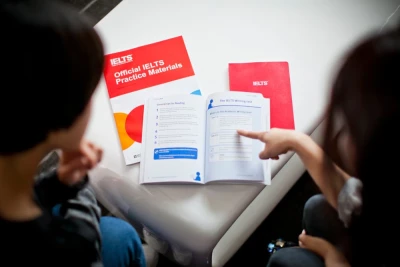Телефонни телевизорга қандай улаш мумкин? Оддий кўрсатмалар

Смартфонингизни телевизорингизга симсиз улашнинг кўплаб усуллари мавжуд, жумладан Wi-Fi Direct, AirPlay, Miracast, Chromecast ва DLNA. Уларнинг ҳар бири ўзига хос функция ва хусусиятларга эга. Android ва iPhone қурилмалари учун смартфонни телевизорга улашда имкон берувчи турли усуллар мавжуд.
Агар телевизорингиз керакли технологияларни қўллаб-қувватламаса, уланиш имкониятларини кенгайтириш ва қурилма билан ўзаро алоқани янада қулайлаштириш учун адаптер ёки ТВ-приставка сотиб олишингиз мумкин. Ҳар қандай ҳолатда ҳам уланиш имконияти бор.
Энг оммабоп уланиш усуллари ҳақида тўхталиб ўтамиз.
Ушбу усул фақат IPhone учун ва қуйидаги шартлар асосидагина мос келади:
- сизда Apple TV приставкаси бор бўлса
- телевизор қўшимча қурилмаларсиз AirPlay’ни қўллаб-қувватласа.
IPhone’ни AirPlay орқали телевизорга улаш учун қуйидаги амалларни бажаринг:
- Apple TV ва IPhone’ни битта Wi-Fi тармоғига, масалан, уйингизникига уланинг.
- IPhone қурилмасида “Бошқарув пункти”ни очинг: бармоғингизни экраннинг юқори ўнг бурчагидан пастга (iPhone X ва ундан кейинги моделлар учун) ёки экраннинг пастки чеккасидан юқорига (ески моделлар учун) суринг.
- Очилган меньюда иккита экранли белгини босинг ва телевизорингизни танланг.
Муваффақиятли уланишдан сўнг, iPhone экранингизни телевизорингизга трансляция қилишингиз мумкин.
Android телефонини телевизорга қандай улаш мумкин:
- Wi-Fi Direct орқали
Бу режимда телевизор кириш нуқтаси сифатида ишлайди ва телефон унга WPA/WPA2 протоколлари ёрдамида уланади. Бироқ, барча замонавий Android смартфонлари ушбу технологияни қўллаб-қувватламайди. Масалан, янги Pixel ёки Samsung моделлари уни ўз тизимлари билан алмаштирган.
Android телефонингизни телевизорингизга улаш учун қуйидаги амалларни бажаринг:
- Телевизор ва смартфонингизни бир хил Интернет тармоғига уланг.
- Телевизор созламаларида Wi-Fi Direct функциясини топинг ва фаоллаштиринг — у деярли барча замонавий моделларда мавжуд.
- Смартфон созламаларида Wi-Fi бўлимига ўтинг ва одатда кенгайтирилган созламаларда жойлашган Wi-Fi Direct вариантини танланг.
- Мавжуд қурилмалар рўйхатидан телевизорингизни топинг ва унга кириш нуқтаси сифатида смартфонингизни уланг.
Энди сиз “Улашиш” тугмаси ёрдамида медиа файлларни смартфонингиздан телевизор экранига ўтказишингиз мумкин.
Chromecast орқали
Chromecast — бу Google томонидан ишлаб чиқарилган тизим бўлиб, Андроид смартфонлари ҳам, iPad, iPhone ҳам қўллаб-қувватланади. Бу технологиядан фойдаланиш учун сизга Chromecast приставкаси, Google Home иловаси ва фаол Google ҳисоби керак бўлади. Кўплаб бепул муқобиллар мавжудлиги сабабли, мазкур усул доим ҳам уланиш учун энг қулай вариант ҳисобланмайди.

Шуни ҳам ҳисобга олиш керакки, Chromecast тўғри ишлаши учун Google Home иловасига микрофондан фойдаланиш рухсатини бериш керак.
Смартфонингизни Chromecast орқали телевизорингизга улаш учун қуйидаги амалларни бажаринг:
- Chromecast ТВ ва смартфонингизни бир хил Wi-Fi тармоғига, масалан уйникига уланг.
- Смартфонингизда Google Home иловасини ишга туширинг.
- Chromecast’да қурилмангиз иконкаси акс этган белгини босинг.
- “Экранни трансляция қилиш” вариантини танланг. Телефонингиз экранида мавжуд маълумотлар телевизор экранида акс этади.
Шу тариқа қурилмангиздан телевизор экранига медиа транслация қилишингиз ёки контентни алмашишингиз мумкин.
Miracast орқали
Miracast технологияси мобил қурилмалар экранини телевизорга акс эттириш учун мўлжалланган ва AirPlay каби ишлайди. Замонавий Smart TV Miracast’ни қўллаб-қувватлайди, лекин сизда HDMI портли оддий телевизорингиз бўлса, бу хусусиятни махсус адаптер ёрдамида қўшишингиз мумкин.
Қандай уланиш ҳақида қуйида маълумот берамиз:
- Телевизорда тармоқ созламаларини очинг ва Miracast функциясини ёқинг.
- Смартфонда "Созламалар" → "Экран" → "Симсиз монитор" рукнига киринг ва ушбу функцияни фаоллаштиринг.
- Мавжуд Miracast қурилмалари рўйхатидан телевизорингизни танланг.
Улангач, смартфонингиз экрани телевизорда акс этади.
Miracast адаптери ёрдамида телевизорга уланиш
- Moc адаптер харид қилинг. Максимал мослик учун Miracast, Chromecast ва AirPlay’ни қўллаб-қувватлайдиган универсал моделларни танлаш тавсия этилади.
- Адаптерни телевизорнинг HDMI портига уланг. Агар адаптер қўшимча қувват талаб қилса, дастлаб унга USB-кабелни, кейин эса ўзини қувват манбаига уланг.
- Телевизорда адаптер уланган HDMI портни танланг.
- Телевизор экранида QR-кодни кўрсатиб, иловани юклаб олинг ва уланиш учун кўрсатмаларга амал қилинг. Ёки "Созламалар" → "Экран" → "Симсиз монитор" менюсида экранни акс эттириш учун Андроид стандарт функциясидан фойдаланинг.
Ушбу қадамлар бажарилгандан сўнг смартфонингиздаги тасвир телевизор экранида акс этади.
Агар уланиш ёки созламалар билан боғлиқ муаммоларга дуч келсангиз, телевизорингиз ва мобил қурилмангиз битта Wi-Fi тармоққа уланганини ва иккала қурилма ҳам Miracast’ни қўллаб-қувватлаётганини текширинг.
DLNA орқали
Сиз DLNA ёрдамида смартфонингиздан телевизорга фотосуратлар ва видеоларни, шунингдек, Web Video Cast каби учинчи томон иловалари ёрдамида интернетдан видеоларни узатишингиз мумкин. Баъзи ҳолларда илова қурилмалар ўртасида алоқа ўрнатиш учун зарур бўлади.
Смартфонни DLNA орқали телевизорга қандай улаш мумкин:
- Телевизор ва смартфонни бир хил Wi-Fi тармоғига уланг.
- Телевизор созламаларида DLNA бўлимини топинг. Замонавий телевизорларнинг аксариятида бу функция бирламчи равишда мавжуд. Агар DLNA ўчирилган бўлса, уни созламаларда фаоллаштиринг.
- Менюга ўтинг ва “Плеерни танлаш” опсиясини танланг. Телефон моделига қараб, бу функция бошқача номда бўлиши мумкин, масалан, “Қурилмани танлаш”.
- Рўйхатда қурилмангизни топинг ва уни танланг.
- Тўғридан-тўғри уланиш ўхшамаса, Web Video Cast ёки шунга ўхшаш иловани юклаб олинг ва ўрнатинг. Бу илова телефонингиз ва телевизорингиз ўртасида алоқа ўрнатишингизга ёрдам беради.
Ушбу амалларни бажарганингиздан сўнг сиз смартфонингиздан телевизор экранига медиа файлларни ва видеоларни узатишингиз мумкин бўлади.
- Телевизорингиз ва смартфонингиз бир хил Wi-Fi тармоғига уланганига ишонч ҳосил қилинг.
- Телевизорингизнинг DLNA функцияси ёқилган ва оқимли контентни олишга тайёр эканига ишонч ҳосил қилинг.
- Агар контентни узатишда муаммога дуч келсангиз, иккала қурилмани ҳам қайта ишга тушириб, бошқатдан уриниб кўринг.
Ушбу ёндашув мультимедиа контентини DLNA орқали қурилмангиз ва телевизор ўртасида барқарор узатишни таъминлайди.
USB кабел орқали
Агар симсиз уланиш усули тўғри келмаса, телефонни телевизорга улаш учун USB кабелдан фойдаланишингиз мумкин. Бу сизга смартфон хотирасидаги файлларни телевизор экранида очиш ва телевизорни пулт ёрдамида бошқариш имконини беради.
- Телефонни USB кабел орқали телевизорга улаш бўйича йўриқнома:
- Смартфонингизни кабел орқали телевизорнинг USB портига уланг. Телевизорда USB сигнал манбасини танланг. Одатда буни манбалар менюси ёки киришларни алмаштирадиган масофадан бошқариш пултидаги тугма ёрдамида амалга ошириш мумкин.
- Смартфонингизда файллар ёки фотосуратларни узатишга рухсат беринг. Улангандан сўнг сиздан USB кабелидан фойдаланиш режимини танлашингиз сўралади. Қайси файлларни ўтказаётганингизга қараб “Файл узатиш” ёки “Фото узатиш”ни танланг.
- Телевизор экранида телефон контенти менюси пайдо бўлади. Ушбу менюдан сиз смартфонингиз хотирасидан фотосуратларни кўришингиз ва видеоларни қўйишингиз мумкин.
Фойдали маслаҳатлар
- Телефон ва телевизор ўртасида ишончли уланишни таъминлаш учун сифатли USB кабелдан фойдаланинг.
- Маълумотларни узатишнинг тўғри режими танланганлигига ишонч ҳосил қилиш учун смартфонингизда USB созламаларини текширинг.
- Медиа файлларни бошқариш учун телевизор пултидан, шунингдек, телевизор менюсига ўрнатилган функциялардан фойдаланиш мумкин.
Шундай қилиб, USB-кабел ёрдамида сиз телефонингиздаги фотосуратлар ва видеоларни телевизорнинг катта экранида қулай томоша қилишингиз мумкин.

Муаммолар ва уларнинг ечимлари
Телевизор телефонни таний олмаса:
- Кабелнинг соз ва тўғри уланганини текширинг.
- Телефонда маълумотларни узатиш режими ёқилганини текширинг.
- Иккала қурилмани қайта ишга туширинг ва қайта уланинг.
Агар маълумотларни узатиш режимини танлай олмасангиз:
- Телефон созламаларини очиб, “USB” бўлимига ўтинг ва қўлда файлларни узатиш режимини танланг.
Ушбу тавсияларга амал қилсангиз, телефонингизнинг телевизорга уланишини USB кабел орқали тезда созлашингиз мумкин.
HDMI орқали
Телефонингиздаги улагичнинг турига қараб сизга мос адаптер ёки кабел керак бўлади. Адаптернинг бир томонида HDMI улагичи, иккинчи томонида эса телефонга уланиш учун microUSB, Lightнинг ёки USB-C улагичи бўлади. Эътибор беринг, тасвирни трансляция қилиш жараёнида қурилмангиз аккумулятори тезда тугаши мумкин, шунинг учун аксарият адаптерларда зарядлаш қурилмаси учун қўшимча розетка мавжуд.

Смартфонни телевизорга улаш бўйича кўрсатмалар:
- Тегишли кабел орқали смартфонингизни телевизорингизга уланг. Агар сиз адаптердан фойдалансангиз, уни телефонингизнинг разёмига қўйинг ва кейин оддий ҲДМИ-кабелни адаптер ва телевизорга уланг.
- Телевизорингизда сигнал манбаи сифатида ҲДМИ-киришини танланг. Буни манбалар менюси ёки масофадан бошқариш пултидаги тегишли тугма ёрдамида амалга ошириш мумкин.
- Смартфонингиз экранидаги тасвир телевизорда автоматик равишда пайдо бўлади. Агар бу содир бўлмаса, смартфон созламаларини очинг ва телевизор форматига мос келувчи экранни танланг.
Қўшимча маслаҳатлар ва тавсиялар
- Адаптернинг смартфонингизга мослигини текширинг. Танланган адаптер тасвир чиқишини қўллаб-қувватлашига ва қурилмангизга мос келишига ишонч ҳосил қилинг.
- Юқори сифатли HDMI кабелдан фойдаланинг. Бу барқарор уланиш ва тасвирнинг юқори сифатини таъминлайди.
- Қувватлаш қурилмасини адаптерга уланг. Тасвирни трансляция қилиш жараёнида телефон аккумуляторининг қуввати тезроқ тугайди, шунинг учун зарядлаш қурилмасини улаш узилишларнинг олдини олишда ёрдам беради.
Агар тасвир телевизорда кўринмаса, нима қилиш керак:
- Барча уланишлар тўғри ўрнатилганига ишонч ҳосил қилинг. Кабеллар ва адаптерлар яхши уланганини текширинг.
- Телевизорингиздаги HDMI созламаларини текширинг. Эҳтимол HDMI киришини танлашингиз керак бўлиши мумкин.
- Смартфонингизда экран ўлчамларини ўзгартиринг. Агар тасвир тўғри кўрсатилмаса, буни дисплей созламалари менюсида амалга ошириш мумкин.
Ушбу кўрсатмаларга риоя қилиш орқали сиз телевизорингиздан мобил қурилмангиз учун ташқи дисплей сифатида самарали фойдаланишингиз ва катта экрандаги контентдан баҳраманд бўлишингиз мумкин.
Бу усулни амалга ошириш осон ва телефонингиздан фойдаланиш имкониятларини кенгайтириш имконини беради.
Адаптер орқали
Агар сизнинг телевизорингиз DLNA, Miracast ёки AirPlay технологияларини қўллаб-қувватламаса, бу муаммони махсус адаптер ёрдамида ҳал қилиш мумкин. Одатда бу телевизорнинг HDMI портига уланадиган ва симсиз маълумотларни узатишнинг замонавий усулларидан фойдаланишга имкон берувчи флеш-дискдан бироз каттароқ кичик қурилмадир.